一、设置文件和打印机共享
打开“控制面板网络和 Internet网络和共享中心高级共享设置”, 然后对“专用”、“来宾”、 “所有网络”分别设置,注意“所有网络”要设置“关闭密码保护共享”,最后,保存更改。
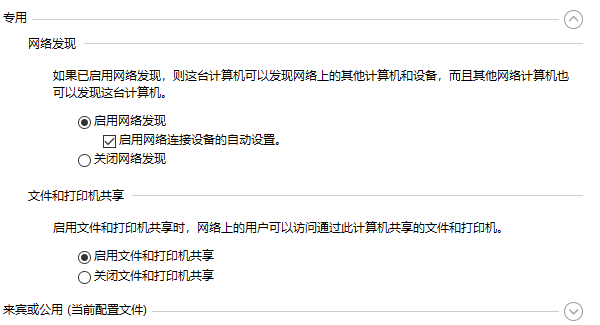
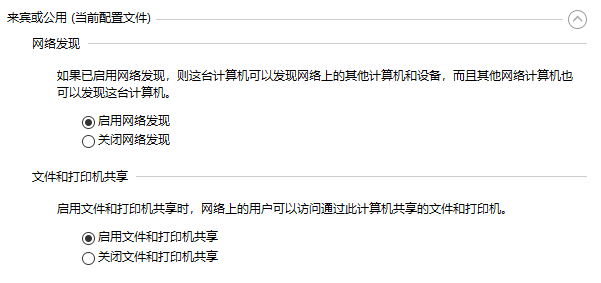

二、开启共享相应服务
打开“控制面板管理工具服务”, 找到“Function DiscoveryResource Publication”服务, 将其设置为“自动启动”。
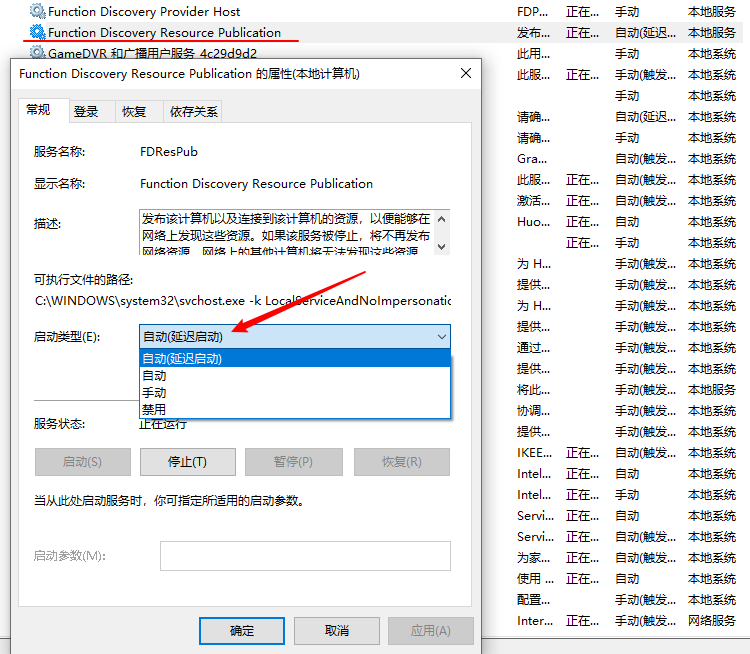
三、启用不安全来宾访问
Win10默认移除了对匿名网络的不安全访问,我们需要开启它。
按下 win+R 组合键,呼出“运行”对话框,输入: gpedit.msc, 打开"组策略设置"。
依次展开“计算机配置--管理模板--网络--Lanman 工作站”,设置“启用不安全的来宾登录”为启用,并点击【应用】-【保存】设置。

四、设置共享文件夹
找到需要共享的文件夹,然后选中文件夹“右键-属性-共享-共享(S)...”,添加“Guest”用户,最后,点击【共享(H)】-【完成】
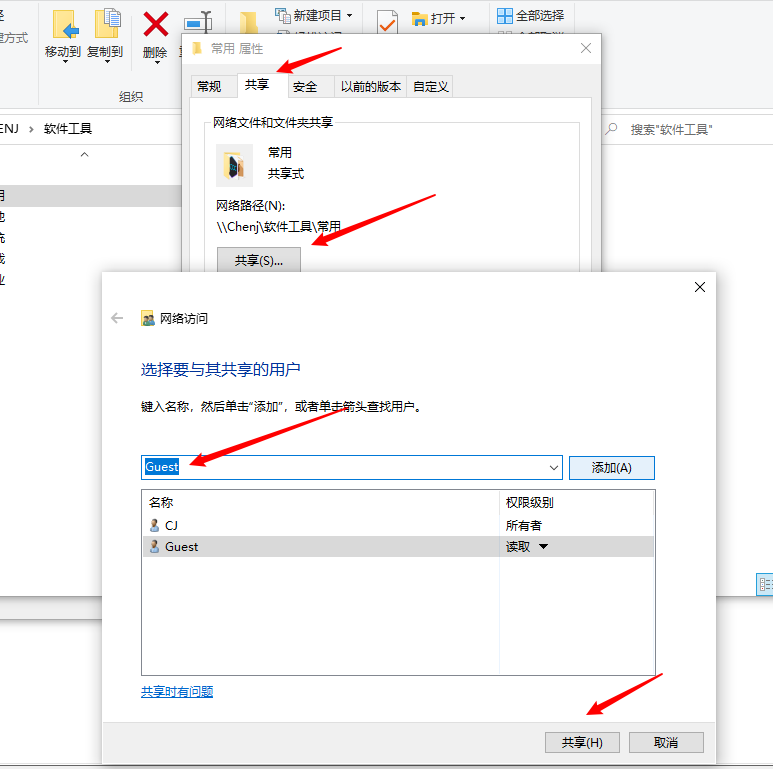
添加Guest用户